 Чем заменить Google Pay: аналоги для рос. пользователей
Чем заменить Google Pay: аналоги для рос. пользователей
Вопрос от пользователя
Здравствуйте.
Подскажите, что можно сделать, чтобы пропала панель задач. Когда запускаю просмотр какого-нибудь видео и делаю полноэкранное изображение — внизу остается панелька со всеми значками и меню ПУСК.
Раньше она всегда скрывалась автоматически, а сейчас нет. Вроде и ошибок как таковых нет, но этот момент сильно раздражает и мешает нормально просматривать фильмы.
Кстати, подобное наблюдается и в Chrome при попытке смотреть видео в интернете.
PS: Моя ОС Windows 10 64 bit, профессиональная (лицензия). Google Chrome последняя обновленная версия.
Доброго дня всем!
От себя добавлю, что это не единичный вопрос (и даже больше, сам тоже сталкивался с таким 👀).
Происходит подобное, видимо, из-за того, что в старые добрые времена некоторые приложения блокировали панель, чтобы пользователь мог увидеть мигающие сообщения и уведомления. Из-за совместимости (или бог знает еще зачем) — эта возможность (можно уже назвать мини-проблемой) действует и сейчас, и пока ее не пофиксили. Решение приведу чуть ниже...

Фото №1. Не пропадает панель задач при просмотре фильма (пример проблемы)
*
Скрываем панель задач
Способ №1
Самый простой и действенный способ скрыть панель задач при просмотре полноэкранного видео — это просто перезапустить проводник. Делается это так:
- нажимаете сочетание кнопок Ctrl+Shift+Esc (это вызов диспетчера задач);
- далее во вкладке "Процессы" (она активна по умолчанию) найдите "Проводник", щелкните по нему правой кнопкой мышки и выберите в меню функцию "Перезапустить" (скриншот приведен ниже 👇).

Перезапустить проводник!
- в общем-то, после такой простой процедуры все должно работать как положено. Правда, во многих случаях (как отмечают пользователи) до следующей перезагрузки компьютера. Поэтому, рекомендую ознакомиться и с другими способами.
*
Способ №2
В Windows 10 есть такая функция, как автоматическое скрытие панели задач. Т.е. вы ее не будете видеть, пока мышкой не подведете к нижнему краю экрана (кстати, во многих случаях очень удобно, позволяет расширить пространство рабочей части экрана).
Чтобы включить сию функцию, щелкните правой кнопкой мышки по свободному место в панели задач, в появившемся меню выберите "Параметры".
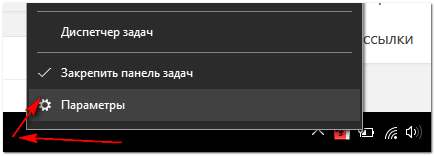
Правой кнопкой мышки по панели задач...
Далее включите парочку опций:
- автоматически скрывать панель задач в режиме рабочего стола;
- автоматически скрывать панель задач в режиме планшета.

Автоматическое скрытие панели задач
Собственно, таким простым способом можно убрать панель с глаз долой и сердца вон 😎.
*
Способ №3
Панель задач можно убрать с нижней части экрана и передвинуть влево/вправо или наверх. Если у вас экран для просмотра видео (широкоформатный монитор) — в некоторых случаях очень удобно разместить панель задач, например, слева.
Кстати, в этом случае — многие отмечают, что панелька всегда сворачивается и не мешает просмотру видео или играм.
Как это сделать:
- сначала щелкните правой кнопкой мышки по свободному месту на панели, в появившемся меню снимите галочку с закрепления панели (скриншот ниже);

Закрепить панель задач - снимаем галочку
- далее зажмите левую кнопку мышки на панели и перетащите указатель в левую, правую или верхнюю часть экрана — панель окажется там!

Панель задач слева! / простой пример
*
Способ №4
Как вполне рабочий вариант — можно сменить тему, которая установлена по умолчанию в Windows 10.
Для этого зайдите в параметры Windows (сочетание кнопок Win+i), и затем откройте вкладку "Персонализация".
Примечание: также можно просто кликнуть правой кнопкой мышки по свободному место рабочего стола — и в появившемся меню выбрать "Персонализация".
*
Способ №5
И еще один рабочий и быстрый вариант. Попробуйте нажать следующие сочетания клавиш:
- Win+B — это заставляет показать панель задач в Windows (например, если она у вас скрыта). В нашем случае — всё наоборот, и тем не менее, нажав данное сочетание — мы помогаем приложениям и Windows вызвать процедуру перерисовки окна (к которому относится и панель задач), что решает проблему.
- Win+T — переключение между значками на панели задач.
*
На этом пока все, дополнения по теме приветствуются...
Удачи!
👋
Первая публикация: 29.11.2017
Корректировка: 15.12.2022
Другие записи:






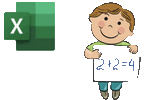




Ни один из способов не помог =(
Печально. Кстати, как вариант, попробуйте выбрать другой видеоплеер (например, использовать Windows Media Player )
)
Тема помогла косвенно, в последнем варианте вместо "Win + B" следует использовать "Ctrl + B"
Спасибо большое. Мне 1 способ помог. Мучился долго, приходилось ноутбук перезагружать.
Мне нужно было просто максимально развернуть окно, чтобы браузер скрыл панель и свернуть до среднего состояния, чтобы открыл. Кнопочкой в левом верхнем углу, которая рядом с крестиком красным, ближе к нему которая
Гхм, просто нажмите F11 (это полноэкранный режим во многих браузерах)
Вот и в этом прикол - нажимаешь ф 11, а она не скрывается...

спасибо, помогло
не плохо бы еще, если бы указали какой способ...
молодцы! 2 способ мне помог!
Спасибо! Очень мешала жить эта проблема в рабочих процессах. Помог первый способ, перезагрузка проводника.
Как я понял, варианта что бы всё работало, как раньше, всегда нет =(
Мне помогает очень простой способ. Разворачиваю MPC на весь экран, поверх него, естественно, рисуется панель задач. Кликаю на свободное место на панели (то есть перевожу фокус с окна плеера на панель), после чего кликаю по видео и панель скрывается. Работает ровно до тех пор пока видео развернуто. Стоит свернуть или временно переключится с плеера куда-нибудь, нужно всё повторить заново.
Помог вариант с темой. Спасибо.
Спасибо! Помог способ с перезапуском проводника.
Спасибо! Помог способ с перезапуском проводника.
Помог перезапуск проводника! у меня 3 экрана на главном не уходила.
Аффтору спасибо!
Огромно спасибо, статья очень полезная!!!





(помог способ 2 и 3 очень удобно их объединить) Я не думала что это так просто
О, спасибо! Первый же способ и помог!

Спасибо большое !
Спасибо, перезагрузка проводника помогла!
Спасибо помогло, использовал первый способ.
Большое спасибо. Помогло.
Спасибо, перезапуск проводника помог.
Спасибо! Первый вариант помог!
Спасибо большое!!!
Спасибо огромное! Помогло !
Первый способ помог, спасибо ^__^
Дружище, огромное спасибо! С "проводником" все сработало, а то я замучился (из-за Тора, каждый раз панель закреплялась). Теперь все просто, благодаря тебе.
Огромное спасибо помог первый способ )
Спасибо! Мне сразу способ №1 помог ))
Спасиибо ☺️ Помог первый способ, разобралась за секунду, супер ☺️
Спасибо! 1 способ помог.
Спасибо друг, помогло!
Перезапуск проводника помог. Спасибо!
Прекрасно! Первые два способа подействовали! Спасибо за труд!
1 вариант отработал успешно, благодарю.
Спасибо большое!!!
Помог первый вариант без перезагрузки! Благодарствую!
Спасибо, заработало с первого способа
Вариант вызвать диспетчера и перезагрузить помог. Хоть так, чем никак
Создаёте txt файл, изменяете его на bat, потом прописываете в нём
taskkill /F /IM explorer.exe
start explorer.exe
Сохраняете его, потом запускаете. Вауля! Теперь все работает, и все очень просто.
Теперь делаем быстрый вызов программы. Жмём правой кнопкой по файлу, выбираем - Отправить: Рабочий стол.
Далее, в свойствах ярлыка, изменяем параметр быстрый вызов на своё усмотрение. Теперь, когда вы захотите это сделать, жмёте нужные вам клавиши и это проблема решается за вас, быстро и удобно. А я, пока что, напишу разработчикам, чтобы решили эту проблему. Не знаю, почему такое в Windwos 10. Нужно исправить
Благодарю за дополнение, автоматизация иногда упрощает жизнь
Первый способ хорош! Спасибо большое
Ай спасибо! (первый способ )
Спасибо большое!
Огонь чувак!
Мне помогла "чистая загрузка Windows".
Для устранения неполадок, можно запустить Windows с минимальным набором драйверов и программ. Такой тип запуска называется «чистой загрузкой». Для ее выполнения:
1) Войдите в меню Пуск, в поле "Найти программы и файлы" введите: msconfig;
2) В верхней части отобразится программа msconfig, нажмите на ней правой кнопкой мыши и выберите "Запуск от имени администратора", разрешите программе внести изменения на компьютере, откроется окно "Конфигурация системы".
3) Укажите "Выборочный запуск", снимите флажок "Загружать элементы автозагрузки", перейдите на вкладку "Службы", отметьте флажком "Не отображать службы Майкрософт", нажмите кнопку "Отключить все", и кнопку "Применить". Перезагрузите компьютер.
Alexandr:
03.07.2018 в 12:29
Гхм, просто нажмите F11 (это полно-экранный режим во многих браузерах)
Мне помог этот совет Всё гениальное просто: F11. Надо же, спасибо
Всё гениальное просто: F11. Надо же, спасибо 
Спасибо. Первый способ исправил надоевшую проблему!
Спасибо большое, мне помог способ #1
Ни один способ не помог!!!
ОС обновлена?
И мне, я так понял - дело в браузере, в других скрывается, а в хроме нет
И мне... Приходится запускать Файрфокс для ютьюба, там, в Опере и в IE проблемы нет, в Хроме и Edge Beta есть. Винда у меня, будете смеяться, версии 1607 LTSB без единого обновления, а проблема появилась только с месяц назад.
Обновление Windows 10 с LTSB 2016 (версия 1607) до LTSC 2019 (версия 1809) решило проблему, теперь в Хроме тоже всё хорошо.
Спс за дополнение.
Спасибо огромное, помог 2 способ.
Скачайте прогу Winstep Xtreme, она заменит панель задач на свою, ни один способ не сработал на Windows 10 с LTSB 2016.
Хорошо, помогло, отвечаю. 1 способ решает, всем удачи
Спасибо! Помогло!
Спасибище огромное! Даже при перезагрузке ничегошеньки не помогало, долго мучался ставя галочку на сворачивание панельки...
Первые три способа не помогали вообще, уже начал разочаровываться, но после смены темы всё пошло как по маслу!
Спасибо большое, 1-й способ помог
Первый способ - лучший! Спасибо!
Спасибо большое, 1 способ помог!
Спасибо большое! 1 способ сработал
Я зажал лев. кнопку мыши на панели задач, перетащил вправо до упора, бросил, экран стал серым, а по середине чёрная строка с быстро исчезающим текстом на английском. Там что-то про нажатие Esc.
Нужно быстро нажать Esc, пока не появился снова рабочий стол или др.
Панель стала исчезать и появляться как настроено.
Вы описали немного другую проблему...
Без скрина сообщения сложно подсказать конкретнее...
Пишу из 2022.
Помог 1-ый способ
В 2022 такой проблемы не должно быть?
Благодарю за информацию.
Господи, спасибо, добрый человек! Ничего не помогало, но первый способ помог даже без перезагрузки компа.


Спасибо, 1 способ рабочий
То скрывает, то не скрывает... Достало уже, ничего не помогает...
Поставьте авто-скрытие (так даже площади полезной на экране станет больше).
спасибо, помог 1й
Спасибо большое. Способ с перезагрузкой проводника помог. Раньше приходилось перезагружать компьтер.
Только что столкнулся с этой проблемой, решил очень просто: правой кнопкой мыши на иконку браузера edge и открепить от панели задач
Если брать в пример браузер, то была такая проблема, все из-за того, что масштаб я уменьшал, и забыл вернуть обратно на 100%. Вернул, и все хорошо стало.